Kaip įgalinti galimybę vilkti elementus į „Windows 11“ užduočių juostą
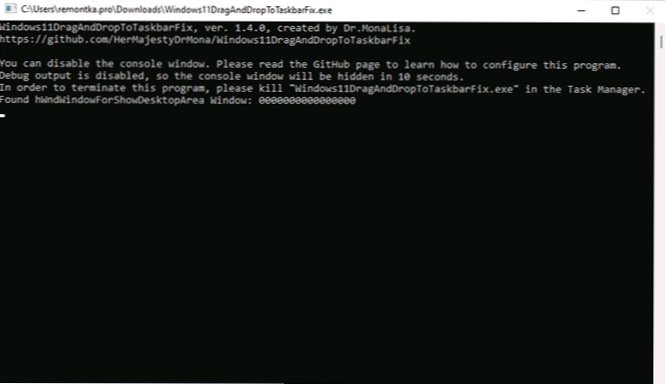
- 2881
- 352
- Kirk Ward Sr.
Viena iš labiausiai nemaloniaus. Jei anksčiau, radęs norimą failą laidininke, galėčiau jį vilkti į paliestos programos piktogramą ir jis atidarytas, paruoštas „priimti“ šį failą, dabar jis neveikia.
Preliminariuose rinkiniuose tai galima ištaisyti registro redaktoriuje, tačiau šis metodas nebeveikia. Yra informacijos, kad būsimose OS versijose ši funkcija bus grąžinta. Tačiau norėdami įgalinti failų vilkimo palaikymą dabar, turėsite kreiptis.
„Windows11DRoPtotoskBarfix“ užduočių juostos tempimo ir kritimo palaikymo įtraukimas į užduočių juostą
Vienintelė nemokamos programos „Windows11DragandtotoskBarfix“ užduotis yra grąžinti ankstesnį „Windows 11“ užduočių skydelio elgseną, kai failai vilkimas į atvirų programų piktogramas. Naudojimas yra labai paprastas:
- Atsisiųskite naujausią naudingumo versiją iš oficialaus kūrėjo puslapio ir išsaugokite failą patogioje vietoje. Atminkite, kad „SmartSCreen“ filtras „Microsoft Edge“ ir „Windows“ gali užblokuoti failo atsisiuntimą ir paleidimą tiek mažai žinomo.
- Paleiskite programą (kai pranešimai, kad sistema nerado VCRUNTIME140_1 failų.DLL ir kiti, naudokitės šia instrukcija). Po paleidimo atidaromas komandų eilutės langas, kuris bus uždarytas po trumpo laiko.
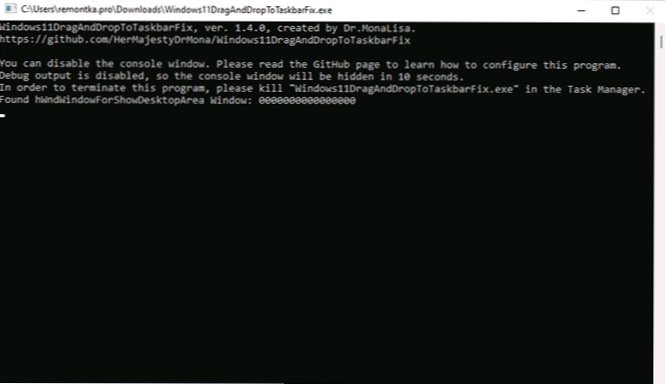
- Iškart po to galite vilkti failus ir kitus elementus į atvirų programų piktogramas „Windows 11“ užduočių skydelyje.
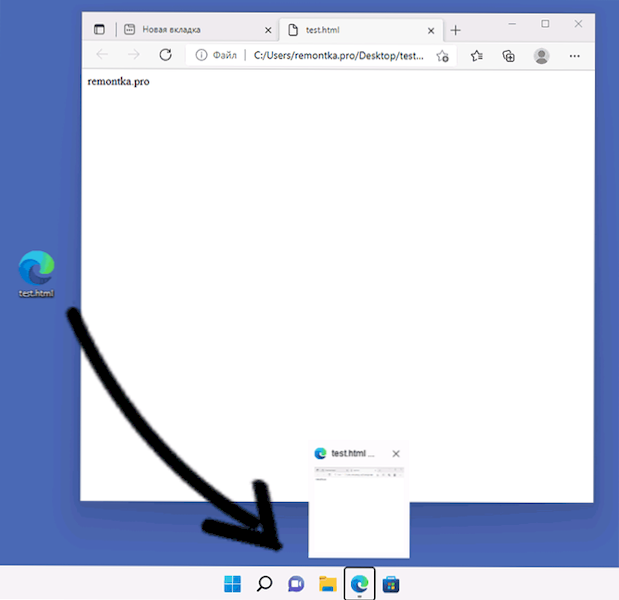
Be to, programos aplanke galite sukurti konfigūracijos failą, pavadintą „Windows111DRAGANDDROPTOSKBARFIXCONFIG“.„TXT“ ir pridėkite parametrus, pavyzdžiui, įjungiant automatinį „Windows111DROgOrpToSkBarfix“ paleidimą įvedant į sistemą. Daugiau apie konfigūracijos failą galite perskaityti oficialiame puslapyje.
Mano teste naudingumas tinkamai veikia iš pastebėtų niuansų:
- Vilkant failus, taip pat rodomas raudonasis perbrauktas „Draudimas veikti“ (tačiau neturi įtakos našumui).
- Apžvalgose apie „GitHub“ programos problemas yra informacijos, kad kai naudojami keli monitoriai, antrame monitoriuje programa gali veikti neteisingai.
Dirbant, naudingumas nerodo savo piktogramų užduočių juostoje ar pranešimų srityje: Jei jums reikia ją uždaryti, naudokite užduočių tvarkyklę.
- « „Windows 11“ mikrofonas neveikia - kaip jį ištaisyti
- Prekės, reikalingos vartotojo įvedimui, ir slaptažodžio nėra „Windows 11“ - kaip jį ištaisyti? »

